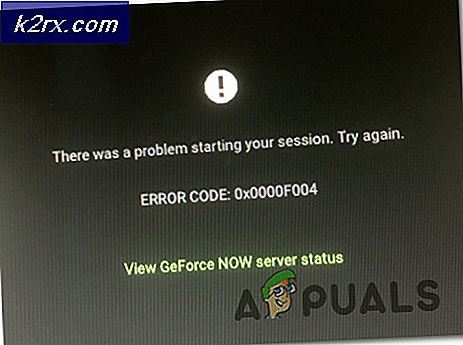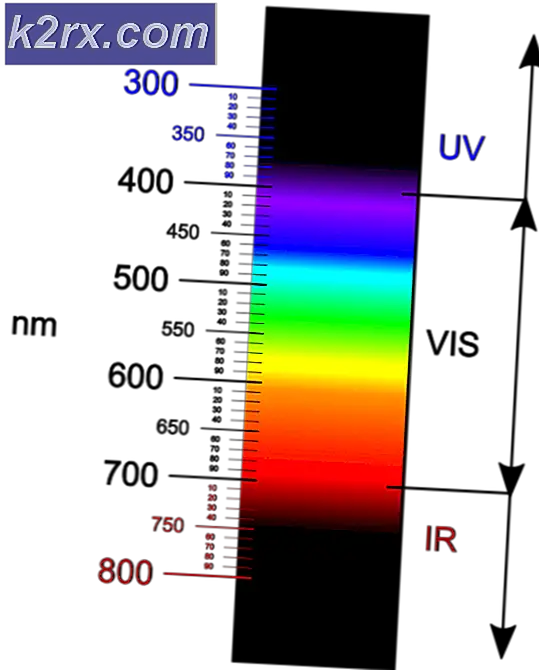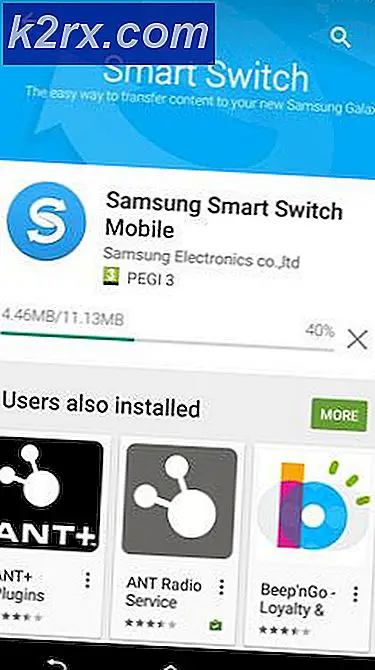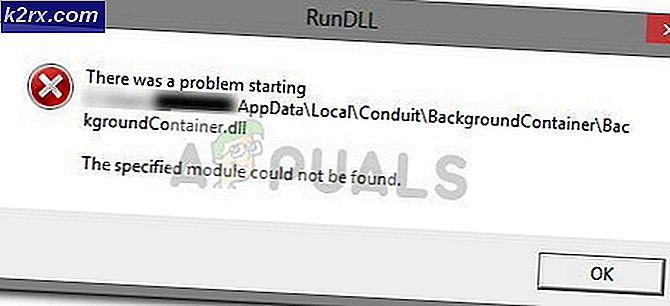Slik installerer du den herdede Tor Browser Bundle i Ubuntu's Terminal
Installasjon av den herdede versjonen av Tor i Ubuntu-terminalen er faktisk mye raskere og enklere enn å installere sandboksversjonen, og det krever langt færre trinn. Disse trinnene er identiske uansett hvilken versjon av Ubuntu du kanskje bruker. En hvilken som helst av de offisielle spinnene som Kubuntu, Xubuntu og Lubuntu følger samme prosess. Selv om det ikke er helt så utrolig låst ned som sandboksversjonen, er den herdede Tor-klienten fortsatt bemerkelsesverdig sikker, spesielt sammenlignet med en vanlig nettleser.
Generelt er alt som er involvert i installasjonsprosessen, å utvinne filene for å sikre at de er i en gjenskapt katalogstruktur. Etter dette kan du enkelt kjøre Tor-nettleseren. Du vil ikke installere den gjennom den vanlige apt-get install-kommandoen, fordi Tor-prosjektet foretrekker å unngå depotstrukturer helt. Ironisk nok betyr dette at verifisere pakken er vanskeligere enn å gå gjennom selve prosessen med installasjon.
Installere Tor Browser Bundle i Ubuntu Terminal
Du må først skaffe en pakke med et navn som tor-browser-linux64-6.5a6-hardened_ALL.tar.xz, som i stedet kan inneholde en linux32-etikett hvis du jobber fra en 32-biters distribusjon av Linux. Naturligvis er versjonstallene alltid verdsatt med nye revisjoner, men det kan hende du ønsker å kjøpe en litt eldre versjon av kompatibilitetshensyn. Husk at de nyeste nettleserversjonene er mer enn ofte de mest sikre. Den nærmeste tingen til et offisielt oppbevaringssted du vanligvis finner er en vedlikeholdt av Arch Linux på https://aur.archlinux.org/packages/tor-browser-hardened/, som har pakkene i et litt annerledes format. Dette er en av de situasjonene hvor kjørelengde kan variere.
Et heldig aspekt er at siden Ubuntu vanligvis installerer Firefox som standard, er stort sett alle dine avhengigheter allerede avgjort når du er klar til å installere den. Mens tor-browser-linux64-6.5a6-hardened_ALL.tar.xz filnavnet er brukt her som et eksempel, må du erstatte det med arkivet du faktisk har kjøpt. Pass på at du har riktig skadelig programvare skannet pakken du lastet ned før du prøvde installasjonen.
Husk at det ikke finnes noen offisiell Canonical-backed PPA, som lar deg automatisk oppdatere Tor Browser Bundle i en bestemt versjon av Ubuntu. De fleste av lagringsplassene som hevder å være offisielle, tilbyr bare litt utdatert versjon av programvaren. Du må manuelt erstatte disse arkivene av og til hvis du vil ha oppdateringer. Tor Bundle-binarier oppdaterer ikke seg selv, så du vil gå gjennom samme fremgangsmåte når det er på tide å oppgradere. Noen få brukere tar sikkerhet til et annet nivå ved regelmessig å fjerne Tor-katalogen og installere den på nytt i håp om at flere spor av deres surfaktivitet vil være borte.
PRO TIPS: Hvis problemet er med datamaskinen eller en bærbar PC / notatbok, bør du prøve å bruke Reimage Plus-programvaren som kan skanne arkiver og erstatte skadede og manglende filer. Dette fungerer i de fleste tilfeller der problemet er oppstått på grunn av systemkorrupsjon. Du kan laste ned Reimage Plus ved å klikke herMer enn sannsynlig er tor-browser-linux64-6.5a6-hardened_ALL.tar.xz i din ~ / Nedlastings katalog, så du vil lage en katalog for den. Du kan lage en rett under din hjemmekatalog ved å skrive cd ~ og deretter skrive mkdir Tor eller hva annet du ønsket å nevne det. Dette er en bærbar pakke, så du trenger ikke å bekymre deg for den nøyaktige installasjonsstedet så lenge det er et område på partisjonen din der du har et volum.
Anta for diskusjonens skyld at du opprettet en katalog på ~ / Tor, så kan du utstede kommandoen mv tor-browser-linux64-6.5a6-hardened_ALL.tar.xz for å skrive inn denne nye katalogen. Når du er der, dekomprimere du enkelt filene ved å bruke tar -xvJf tor-browser-linux64-6.5a6-hardened_ALL.tar.xz, og den vil automatisk gjenopprette hele installasjons katalogstrukturen. Dessverre gir denne kommandoen ingen utgang i det hele tatt. Du vet ikke hvor nær tjære er til målstreken til den er ferdig, og returnerte deg til ledeteksten.
Noen brukere foretrekker å lage en skjult .tor-katalog i deres ~ katalog. Andre foretrekker å dekomprimere den katalogen rett inn i ~ for å lage en enkelt tor-nettkatalogen. Valget er ditt, men under alle omstendigheter, skriv det inn med cd tor-browser og trykk på enter-tasten.
Du kan nå enkelt starte nettleseren med kommandoen ./start-tor-browser.desktop, som skal ta opp et nettleservindu med en side med et ikon av en løk eller noe lignende. Igjen, dette vil avhenge nesten helt i alderen av pakken du har installert. Du kan nå bruke nettleseren som vanlig, og besøke noen sider du vil. De vil fortsatt gjengi på samme måte som sider generelt ville ha i tradisjonell Firefox, selv om du kanskje ønsker å angi ytterligere konfigurasjonsinnstillinger før du gjør det. Hvis utvinningsprosessen ikke bevarte filutføringsrettigheter, vil du kanskje bruke chmod + X start-tor-browser.desktop og se om det tillater deg å utføre det direkte.
Mens installasjonen av Tor Browser Bundle er stabil, er den nå kartlagt til brukerkontoen din. Organisasjonen som utvikler denne programvaren minner eksplisitt det er at brukerne aldri skal kjøre Tor som rot. Du bør aldri bruke sudo eller gksu når du starter nettleseren, og du bør aldri kjøre den fra et rotskjell. I tillegg til å være en potensiell farekilde, kan dette også hypotetisk beseire noen av sikkerhetslagene du får ved å arbeide med denne nettleserbundtet i utgangspunktet.
PRO TIPS: Hvis problemet er med datamaskinen eller en bærbar PC / notatbok, bør du prøve å bruke Reimage Plus-programvaren som kan skanne arkiver og erstatte skadede og manglende filer. Dette fungerer i de fleste tilfeller der problemet er oppstått på grunn av systemkorrupsjon. Du kan laste ned Reimage Plus ved å klikke her